- Не работает один (левый) динамик в iPhone 12, 12 Pro, 11, 11 Pro, XS, XR, X, 8, 7: разъяснение
- Видео:
- А для чего же тогда симметричная решетка внизу корпуса iPhone 12, 12 Pro, 11, 11 Pro, XS, XR, X, 8 и iPhone 7?
- Как заменить слуховой динамик iPhone 8 Plus
- Видео инструкция по замене слухового динамика iPhone 8 Plus
- Фото инструкция как заменить верхний динамик iPhone 8 Plus
- Установка нового слухового динамика и обратная сборка IPhone 8 Plus
- Как заменить динамик iPhone 8 Plus
- Видео инструкция замена основного динамика на iPhone 8 Plus
- Фото инструкция как заменить динамик на iPhone 8 Plus
- Установка нового динамика и обратная сборка IPhone 8 Plus
Не работает один (левый) динамик в iPhone 12, 12 Pro, 11, 11 Pro, XS, XR, X, 8, 7: разъяснение
C выходом iPhone 7 и iPhone 7 Plus в списке важных опций новых смартфонов Apple не последнее место занимает «захватывающее объемное звучание». Однако его реализация вводит в заблуждение пользователей, которые принимают за стерео-систему две пары декоративных решеток внизу корпуса. А на самом деле стерео там нет.
Видео:
Начиная с 2016 года iPhone распрощался с аудио-разъемом для наушников – это факт. Вместо прежнего круглого отверстия нижняя грань украшена двумя решетками. Логично предположить, что там скрыты динамики, с помощью которых и создается стерео-эффект при работе акустической системы смартфона. Увы, это самообман – если мы взглянем в спецификацию на официальном сайте Apple, то обнаружим, что за одной (с левой стороны от разъема Lightning) из декоративных решеток находится только микрофон. А за второй (с правой стороны) находится единственный торцевой динамик и дополнительный микрофон.
Стерео-звук в iPhone 12, 12 Pro, 11, 11 Pro, XS, XR, X, 8 и iPhone 7 создается при помощи динамика, находящегося рядом со слуховым, который расположен в верхней части аппарата.
Когда вы говорите по телефону, в ваше ухо транслируется акустическая волна только с одного из них, а если включить музыку на полную громкость, работать начнут оба устройства. В два раза больше энергии – вдвое громче звук, что заметно и при использовании громкой связи. Плюс в Apple намекают, что у последних iPhone «увеличен динамический диапазон» в сравнении со старыми моделями.
А для чего же тогда симметричная решетка внизу корпуса iPhone 12, 12 Pro, 11, 11 Pro, XS, XR, X, 8 и iPhone 7?
Ради красоты, в буквальном смысле. Точнее, для нормальной работы микрофона перфорация была жизненно важна, поэтому дизайнеры просто добавили такой же узор с другой стороны, для симметрии. А еще там наверняка будут скапливаться комочки пыли.
Необходимо отметить, что с выходом iPhone XS решетки в торце стали несимметричными.
На фото ниже торцы iPhone XS Max и iPhone XR.
Источник
Как заменить слуховой динамик iPhone 8 Plus
Необходимые инструменты и отвертки для разборки iPhone 8 Plus:
- Отвертка трехлепестковая (Tri-Wing Y0) — 0,6mm
- Отвертка пятизвездочная (Pentalobe P2) — 0,8мм
- Отвертка крестовая (PH00) — 1.5мм
- Пинцет
- Пластиковая лопатка и медиатор
- Присоска для снятия дисплея
- Обычный фен
У нас на сайте вы сможете найти необходимый набор отверток для разборки iphone 8 plus
Если вы впервые приступаете к разборке смартфона, рекомендуем обратить внимание на статью «приступая к ремонту телефона». В этой статье есть рекомендации, которые помогут избежать типичных ошибок в процессе разборки и ремонта.
Видео инструкция по замене слухового динамика iPhone 8 Plus
Фото инструкция как заменить верхний динамик iPhone 8 Plus
В этой пошаговой инструкции я покажу как самостоятельно разобрать и заменить слуховой динамик в iPhone 8 Plus.
Перед тем, как приступить к ремонту не забудьте выключить телефон.
Первым шагом вам нужно открутить два отмеченных винтика в нижней части корпуса с помощью отвертки Pentalobe 0.8mm. Винтики находятся справа и слева от разъема для зарядного устройства.
Далее вам нужно отсоединить дисплей. Положите ваш iPhone 8 Plus на чистую, гладкую поверхность, чтобы не поцарапать заднюю крышку. Для того, чтоб отсоединить дисплей, вам понадобится присоска, пластиковый медиатор и обычный фен. Экран телефона приклеен к раме. Используя фен, прогрейте края дисплея теплым воздухом примерно до 60 градусов. Далее установите присоску на нижний край устройства, над кнопкой «Домой» или рядом с этой кнопкой. Потяните за присоску вверх, как бы поднимая дисплей. Теперь постарайтесь вставить пластиковый медиатор между алюминиевой рамой и дисплеем. Обычно это не получается с первого раза и для этого процесса вам нужно будет несколько попыток. Как только между частями образовался зазор, вы можете открыть дисплей, слегка повернув медиатор. Как только вы сможете поднять дисплей на несколько миллиметров, осторожно обведите пластиковым медиатором по периметру дисплея, чтобы отклеить его от рамы. При необходимости прогрейте внешние края дисплея еще несколько раз.
Перед началом ремонта отсоедините контакт аккумулятора, чтобы предотвратить короткие замыкания и избежать случайного включения устройства во время ремонта.
Далее открутите отмеченные винтики (зеленые — 2.6 мм, голубые — 1.0 мм) и снимите крышку. Теперь аккуратно отсоедините контакт с аккумулятором, вставив пластиковую лопатку чуть ниже разъема.
Далее с помощью пластиковой лопатки отсоедините контакт дисплея и кнопки «Домой».
Далее с помощью отвертки Y-типа (Y000), открутите два винта (зеленый — 1.1 мм, голубой — 0.9 мм). Снимите крышку. Используя пластиковую лопатку, осторожно отсоедините контакт фронтальной камеры от материнской платы. Теперь вы можете полностью снять дисплей.
Слуховой динамик находится на задней панели дисплея. Открутите отмеченые винтики из крышки слухового динамика (голубой — 2.7 мм, зеленый — 1.7 мм, желтые — 2.2 мм). Слуховой динамик находится под гибким плоским кабелем фронтальной камеры. Слегка отогните кабель в сторону, чтобы снять наушник. Обратите внимание, что винты разной длины. Если перепутать их при обратной сборке, это может привести к повреждению дисплея.
Установка нового слухового динамика и обратная сборка IPhone 8 Plus
Установите новый слуховой динамик под гибким плоским кабелем между фронтальной камерой FaceTime и датчиками. Затем установите крышку на место и закрепите отмеченные винтики (зеленые — 1.7 мм, желтые — 2.2 мм, голубой — 2.7 мм). Убедитесь, что фронтальная камера находится в центре передней части дисплея. Переместите ее в случае необходимости.
Для того, чтобы новая наклейка на рамку хорошо приклеилась, удалите все остатки старого клея и грязь. Снимите первую защитную пленку. Аккуратно положите ее на одну сторону корпуса и аккуратно приклейте. Удалить второй кусок пленки. Обратите внимание на правильное расположение наклейки на раме. Углы наклейки отличаются и помогут вам. Даже если вы используете новую рамочную наклейку, водонепроницаемость ваших айфонов может быть не 100%!
Разместите дисплей на раме и подключите контакт фронтальной камеры (FaceTime) к материнской плате. Установите крышку контакта фронтальной камеры (FaceTime) обратно в iPhone и закрепите ее отмеченными винтами (зеленый — 1.1 мм, голубой 0.9 мм).
Подключите два разъема: кнопки Home и дисплея к плате логики.
Подключите контакт аккумулятора. Установите металическую крышку обратно в iPhone и закрепите ее четырьмя винтами (зеленые — 1.2 мм, голубой — 2.6 мм).
Установите дисплей на боковую часть рамки и опустите его на iPhone. Затем поместите весь дисплей в рамку телефона.
Закрутите два винта слева и справа от разъема Lightning в корпус.
Источник
Как заменить динамик iPhone 8 Plus
Необходимые инструменты и отвертки для разборки iPhone 8 Plus:
- Отвертка пятизвездочная Pentalobe — 0,8мм
- Отвертка крестовая PH00 — 1.5мм
- Отвертка трехлепестковая Tri-Wing — 0,6мм
- Пинцет
- Пластиковая лопатка и медиатор
- Присоска для снятия дисплея
- Обычный фен
У нас на сайте вы сможете найти необходимый набор отверток для разборки iphone 8 plus
Если вы впервые приступаете к разборке смартфона, рекомендуем обратить внимание на статью «приступая к ремонту телефона». В этой статье есть рекомендации, которые помогут избежать типичных ошибок в процессе разборки и ремонта.
Видео инструкция замена основного динамика на iPhone 8 Plus
Фото инструкция как заменить динамик на iPhone 8 Plus
В этой пошаговой инструкции я покажу как самостоятельно разобрать и заменить динамик в iPhone 8 Plus.
Перед тем, как приступить к ремонту не забудьте выключить телефон.
Первым шагом вам нужно открутить два отмеченных винтика в нижней части корпуса с помощью отвертки Pentalobe 0.8mm. Винтики находятся справа и слева от разъема для зарядного устройства.
Далее вам нужно отсоединить дисплей. Положите ваш iPhone 8 Plus на чистую, гладкую поверхность, чтобы не поцарапать заднюю крышку. Для того, чтоб отсоединить дисплей, вам понадобится присоска, пластиковый медиатор и обычный фен. Экран телефона приклеен к раме. Используя фен, прогрейте края дисплея теплым воздухом примерно до 60 градусов. Далее установите присоску на нижний край устройства, над кнопкой «Домой» или рядом с этой кнопкой. Потяните за присоску вверх, как бы поднимая дисплей. Теперь постарайтесь вставить пластиковый медиатор между алюминиевой рамой и дисплеем. Обычно это не получается с первого раза и для этого процесса вам нужно будет несколько попыток. Как только между частями образовался зазор, вы можете открыть дисплей, слегка повернув медиатор. Как только вы сможете поднять дисплей на несколько миллиметров, осторожно обведите пластиковым медиатором по периметру дисплея, чтобы отклеить его от рамы. При необходимости прогрейте внешние края дисплея еще несколько раз.
Перед началом ремонта отсоедините контакт аккумулятора, чтобы предотвратить короткие замыкания и избежать случайного включения устройства во время ремонта.
Далее открутите отмеченные винтики (зеленые — 2.6 мм, голубые — 1.0 мм) и снимите крышку. Теперь аккуратно отсоедините контакт с аккумулятором, вставив пластиковую лопатку чуть ниже разъема.
Далее с помощью пластиковой лопатки отсоедините контакт дисплея и кнопки «Домой».
Далее с помощью отвертки Y-типа (Y000), открутите два винта (зеленый — 1.1 мм, голубой — 0.9 мм). Снимите крышку. Используя пластиковую лопатку, осторожно отсоедините контакт фронтальной камеры от материнской платы. Теперь вы можете полностью снять дисплей.
Теперь снимите динамик. Сначала снимите кронштейн с разъема гибкого кабеля открутив отмеченные винтики (зеленый — 1.1 мм, голубой — 3.3 мм, желтый — 2.5 мм), ведущего к динамику. Отсоедините гибкий кабель. Затем открутите отмеченные винтики удерживающие динамик (красный — 1.2 мм, розовый — 2.3 мм). Теперь снимите динамик.
Установка нового динамика и обратная сборка IPhone 8 Plus
Подготовьте новый динамик к установке. Отсоедините антенну от поломанного динамика и используйте ее в качестве запасной части. Используйте металическую лопатку или пинцет, чтобы отсоединить антенну. Прикрепите антенну в том же положении на новом динамике.
Установите новый динамик в исходное положение и нажмите на него в направлении нижнего края iPhone. Обязательно правильно расположите гибкий кабель между аккумулятором и динамиком. Теперь вы можете закрепить динамик с помощью винтов (розовый — 2.3 мм, красный — 1.2 мм). Нажмите на разъем гибкого кабеля. Вставьте пластину кронштейна поверх гибкого кабеля и закрепите ее винтами (зеленый — 1.1 мм, голубой — 3.3 мм, желтый — 2.5 мм).
Для того, чтобы новая наклейка на рамку хорошо приклеилась, удалите все остатки старого клея и грязь. Снимите первую защитную пленку. Аккуратно положите ее на одну сторону корпуса и аккуратно приклейте. Удалить второй кусок пленки. Обратите внимание на правильное расположение наклейки на раме. Углы наклейки отличаются и помогут вам. Даже если вы используете новую рамочную наклейку, водонепроницаемость ваших айфонов может быть не 100%!
Разместите дисплей на раме и подключите контакт фронтальной камеры (FaceTime) к материнской плате. Установите крышку контакта фронтальной камеры (FaceTime) обратно в iPhone и закрепите ее отмеченными винтами (зеленый — 1.1 мм, голубой 0.9 мм).
Подключите два разъема: кнопки Home и дисплея к плате логики.
Подключите контакт аккумулятора. Установите металическую крышку обратно в iPhone и закрепите ее четырьмя винтами (зеленые — 1.2 мм, голубой — 2.6 мм).
Установите дисплей на боковую часть рамки и опустите его на iPhone. Затем поместите весь дисплей в рамку телефона.
Закрутите два винта слева и справа от разъема Lightning в корпус.
Источник

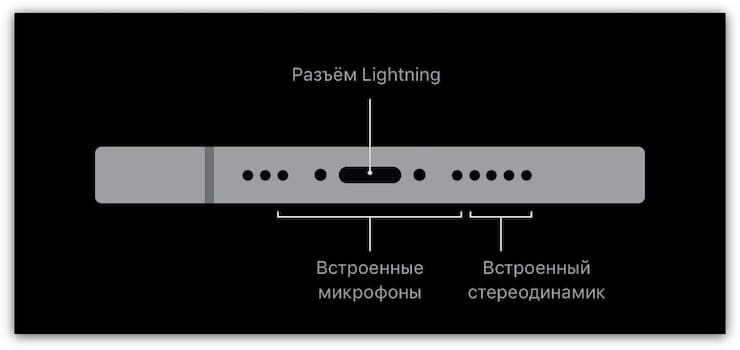


-min.jpg)
-min.jpg)
-min.jpg)
-min.jpg)
-min.jpg)
-min.jpg)
-min.jpg)
-min.jpg)
-min.jpg)
-min.jpg)
-min.jpg)
-min.jpg)
-min.jpg)
-min.jpg)
-min.jpg)



